Microsoft Excel에서 VBA를 사용하여 고유 항목을 반환
이 기사에서는 정의 된 범위에서 고유 한 값을 추출하는 매크로를 만듭니다.
이 예의 원시 데이터는 A7 : A21 범위에있는 국가 이름의 중복 항목으로 구성됩니다.
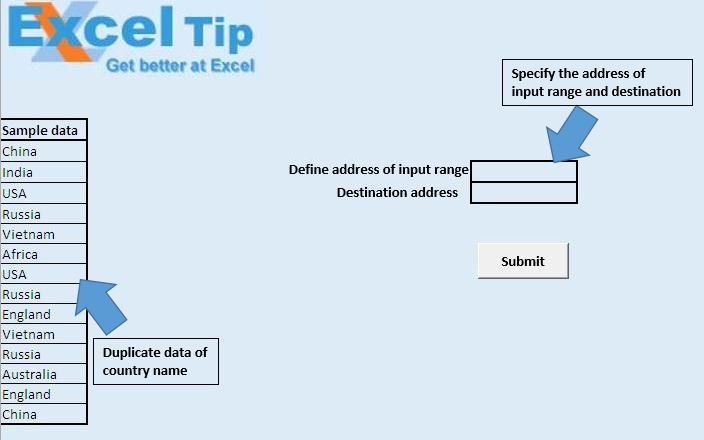
정의 된 범위에서 고유 한 값을 추출하기 위해 “FindUniqueValues”매크로를 만들었습니다. 이 매크로는 “제출”버튼을 클릭하여 실행할 수 있습니다. “Submit”버튼을 클릭하기 전에 H9 셀에 중복 데이터가 포함 된 범위의 주소와 출력이 나타날 대상 주소를 지정해야합니다.
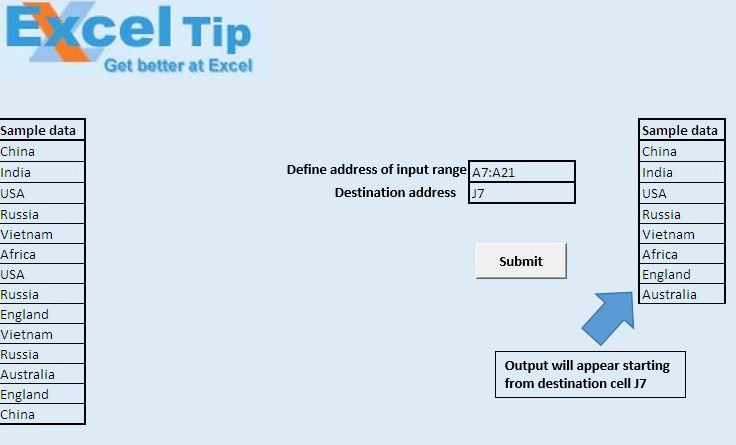
논리 설명
“FindUniqueValues”매크로는 두 개의 범위 개체를 입력 매개 변수로 사용합니다.
첫 번째 매개 변수는 중복 데이터를 포함하는 범위를 정의하고 두 번째 매개 변수는 출력을 포함 할 시작 셀의 위치를 정의합니다. 이 매크로는 매개 변수를 지정해야하므로 직접 호출 할 수 없으므로 매크로를 호출하기 위해 두 번째 매크로 “MacroRunning”을 만들었습니다.
“MacroRunning”매크로는 사용자가 입력 한 매개 변수와 함께 “FindUniqueValues”매크로를 호출합니다.
코드 설명
SourceRange.AdvancedFilter Action : = xlFilterCopy, _ CopyToRange : = TargetCell, Unique : = True Range 개체의 AdvancedFilter 메서드는 특정 기준에 따라 범위에서 데이터를 필터링하거나 복사하는 데 사용됩니다. 고유 값만 복사하려면 AdvancedFilter의 Unique 매개 변수를 True로 설정해야합니다.
아래 코드를 따르세요
Option Explicit
Sub FindUniqueValues(SourceRange As Range, TargetCell As Range)
'Using advance filter for extacting unique items in the source range
SourceRange.AdvancedFilter Action:=xlFilterCopy, _
CopyToRange:=TargetCell, Unique:=True
End Sub
Sub MacroRunning()
'Calling FindUniqueValues macro
Call FindUniqueValues(Range(Range("H9").Value), Range(Range("H10").Value))
End Sub
이 블로그가 마음에 들면 Facebook 및 Facebook에서 친구들과 공유하십시오.
여러분의 의견을 듣고 싶습니다. 작업을 개선하고 더 나은 서비스를 제공 할 수있는 방법을 알려주십시오. [email protected]로 문의 해주세요